
Mengambil keuntungan dari fakta bahwa beberapa hari yang lalu saya menginstal Ubuntu 9.04 beta, saya mengambil beberapa tangkapan layar dari proses tersebut, karena itu tidak akan terlalu banyak berubah sehubungan dengan versi final, jadi itu akan valid ketika tersedia.
Bagi mereka yang ingin menginstal beta itu adalah kewajiban untuk mengatakannya pemasangannya tidak disarankan Dalam lingkungan produksi, meskipun saya mengujinya dan hari ini tidak ada kesalahan, tetapi perlu diklarifikasi bahwa ini adalah versi beta, bukan versi final, dan mungkin masih ada bug untuk diperbaiki, bagaimanapun jika Anda cemas, seperti saya, Anda dapat mengunduh versi beta Ubuntu 9.04 dari sini »Jaunty Jackalope»
Data Teknis
Hard Disk: WD 120Gb. IDE, partisi sistem EXT4, 15 Gb. Untuk direktori root (/) sisanya untuk partisi pengguna (/ home) dan partisi swap (/ swap) 2Gb.
Prosesor: AMD Athlon 64 × 2 4200+
Papan samping: chipset Asus Asus M2N-MX NVIDIA GeForce 6100 / NVIDIA nForce 430 MCP
Instalasi
Kami menempatkan Live-cd dan mengkonfigurasi pengaturan bios sehingga pc dimulai dari cd-rom, hal pertama yang akan kita lihat adalah ini
Kami memilih bahasa Spanyol
Opsi yang menarik bagi kami adalah dua yang pertama, «Uji Ubuntu tanpa mengubah komputer Anda»Akan memulai live-cd dan kami dapat, sebagai tambahan untuk menguji distribusi, menginstalnya dan«Instal Ubuntu»Akan memulai penginstalan sendiri.
Saya selalu memilih yang pertama karena saat diinstal saya dapat menggunakan distribusi.
Ketika saya selesai memuat cd kita akan melihat layar ini
Klik dua kali pada ikon desktop Install…
Kami memilih area kami, Buenos Aires terlihat sedikit lebih tinggi di peta 🙂
Wizard penginstalan sudah menyarankan tata letak keyboard yang paling nyaman bagi kami di kotak dialog, kami dapat mengujinya dan jika tidak ideal, kami dapat mengubahnya.
Pada langkah selanjutnya kita akan masuk ke partisi disk
Saya memilih opsi untuk menentukan partisi secara manual untuk dapat membuat partisi untuk sistem file (/) dan satu lagi untuk pengguna (/ home) seperti yang terlihat pada gambar berikut, saya sudah memiliki OS di hard drive pertama (sda) dan Ubuntu 9.04 akan diinstal pada disk 120GB kedua. (sdb)
Klik dua kali pada "ruang kosong" dan kami mulai menentukan partisi, meskipun menurut saya itu tidak terkendali dan bisa jadi kurang dari, 15 GB untuk partisi root, sisa disk untuk / home, sistem ext4, partisi swap saya punya satu di album pertama jadi saya akan menggunakan yang itu.
Langkah selanjutnya, masukkan nama Anda, nama pengguna, kata sandi, nama tim, dan pilih opsi untuk masuk secara otomatis atau meminta kata sandi untuk masuk.
Opsi untuk memigrasi konfigurasi dari instalasi lain, dalam kasus saya ini memberi saya kemungkinan untuk mengimpor konfigurasi dari Gaim, Firefox dan Evolution, itu tidak pernah berhasil untuk saya, jika seseorang tahu cara membuat ini berfungsi, saya akan menghargai jika Anda memberi tahu saya 🙂
Kita hampir selesai, berikut adalah ringkasan dari instalasi apa, kesempatan terakhir untuk meninjau semuanya.
Kami hanya perlu mengklik Memasang dan prosesnya akan dimulai.
Setelah beberapa menit penginstalan akan selesai dan kita dapat merestart sistem untuk mulai menggunakan Ubuntu 9.04 atau jika kita mau kita dapat melanjutkan menggunakan Live-cd.
Jika Anda sampai sejauh ini, Anda telah berhasil menginstal Ubuntu 9.04, Anda hanya perlu memulai ulang dan nikmatilah! 🙂



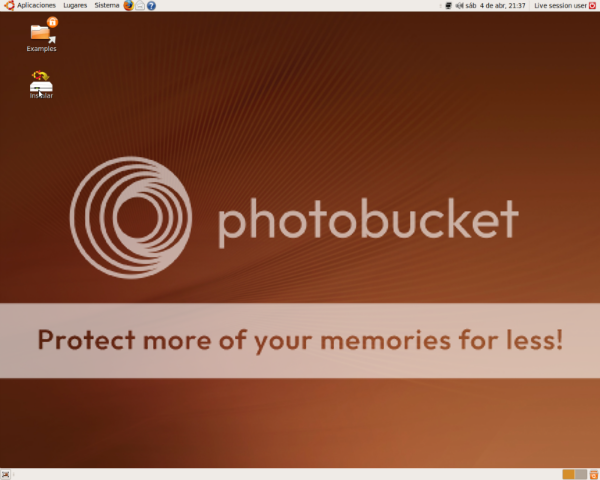
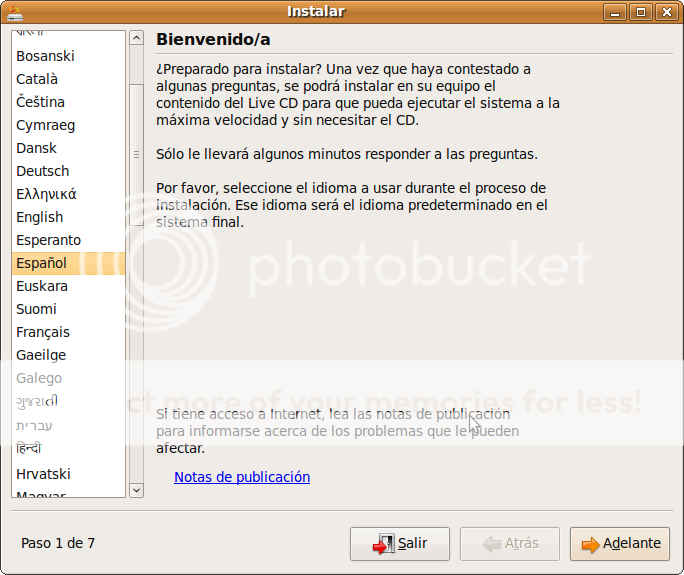
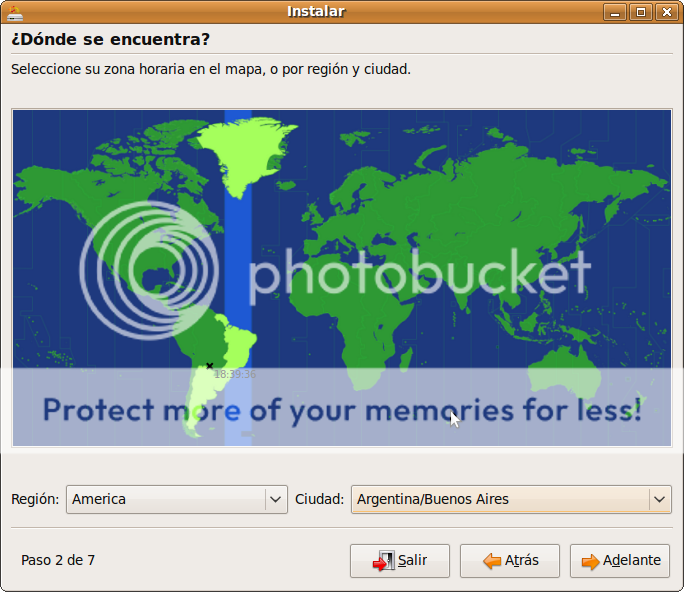




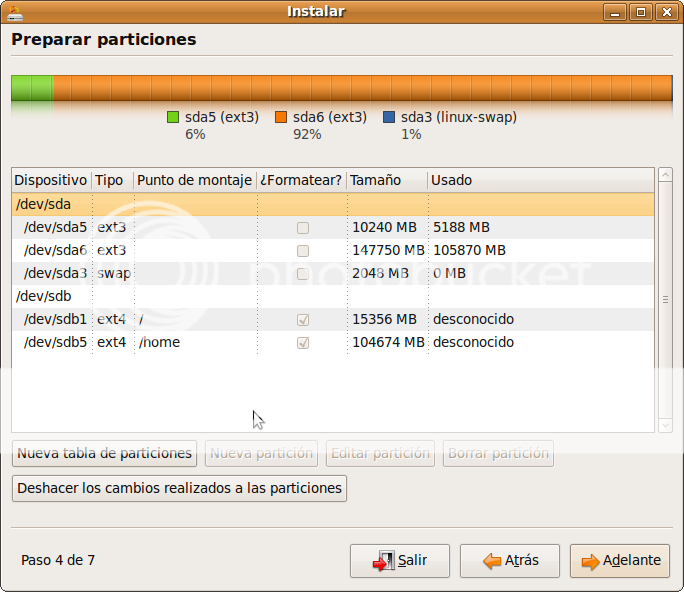




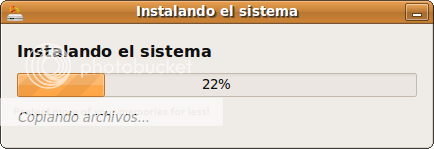

Halo, betapa saya mencoba menggunakan kubuntu 9.04 dari live cd dan saya tidak dapat mengakses desktop. Dia terjebak di layar hitam dengan penunjuk mouse dan tidak ada yang lain. Mesin saya memiliki motherboard ECS elitegroup dengan GeForce 6100 terintegrasi, monitor LCD Samsung SyncMaster 19nw 740 ', ram 1,5 gigs, disk SATA 160 gigs. Yah, saya tidak tahu harus berbuat apa lagi. Saya mencoba dengan mode grafik aman dan setidaknya itu menunjukkan kepada saya layar di mana seseorang dapat memilih untuk masuk sedikit lebih baik, tetapi saya masih belum masuk ke desktop. Saya membaca di luar sana bahwa mencoba alternatif mungkin akan lebih baik bagi saya, tetapi saya memiliki ketidakpercayaan karena pada kenyataannya saya tidak tahu apakah saya harus memuat driver video terlebih dahulu atau sesuatu seperti itu dan mungkin saya mencoba dan itu tidak berhasil untuk saya. Juga saya tidak dapat menemukan cara memuat driver dari papan sebelum instalasi. Dari mana saya bisa mendapatkannya?
Saya sangat menghargai Anda menjawab saya. Dari sudah terima kasih banyak. Ramiro.
@Pablo Saya tidak ingat kapan terakhir kali saya melakukan instalasi dengan alternatif, tetapi saya pikir Anda tidak perlu memuat driver motherboard untuk melakukan instalasi, instalasi dengan versi alternatif sangat mirip dengan LIVE CD tetapi jelas tidak ada pilihan Untuk menguji sistem sebelum menginstal, jika tidak, saya hampir yakin bahwa Anda tidak memerlukan driver motherboard untuk menjalankannya, saya hanya memiliki model kartu video ibu lain dan saya tidak memiliki masalah dengan Lela, jadi jika Anda berani saya pikir cd alternatif akan baik-baik saja.
salam